Manual de gestão de conteúdo dos sites da UFOB Joomla! 3. Guia de uso do Joomla! 3 - plataforma de gestão de conteúdo dos sites da UFOB
|
|
|
- Moisés Capistrano Palma
- 5 Há anos
- Visualizações:
Transcrição
1 Manual de gestão de conteúdo dos sites da UFOB Joomla! 3 Guia de uso do Joomla! 3 - plataforma de gestão de conteúdo dos sites da UFOB Janeiro de
2 Sumário 1. Primeiramente, o que é Joomla!? Usua rios Back-End Front-End Gestão de conteúdo dos sites da UFOB Criando um novo item em K Criando uma nova categoria em K Inserindo imagens no artigo Inserindo links em um artigo K Gerenciamento de menu Ocultar informações da página Inserindo documentos para download em um artigo K Inserindo tabela em um artigo Inserindo arquivos de áudio e vídeo no item K Criação de formulários... 23
3 1. Primeiramente, o que é Joomla!? É uma plataforma gratuita e de código aberto para criação de web sites. Oferece uma interface agradável e muitas facilidades no uso, pois não requer conhecimento profundo em programação. A página inicial do painel administrativo do Joomla! é o Painel de Controle (Figura 1). Figura 1 - Painel de controle do ambiente administrativo Para acessar o painel de controle do Joomla!, primeiramente deve-se fazer o login, digitando no navegador o endereço do site, incluindo no final do endereço a palavra administrator (em inglês). Por exemplo, Desta forma, a tela de login (Figura 2) deve aparecer. Figura 2 - Tela de login do ambiente administrativo 3
4 2. Usua rios Ao clicar em Gerenciar, no menu Usuários (Figura 3), uma lista com todos os usuários cadastrados é mostrada com seus respectivos níveis de acesso. Figura 3 - Menu Usuários Esses usuários podem ser incluídos em grupos com características específicas, o que delimitará suas funções no Joomla! (Figura 4). O administrador da plataforma recebe automaticamente o título de Super User, pois possui todos os privilégios. O controle de acesso desses usuários é dado front-end e back-end. O frontend é o acesso ao site público e o back-end é o site do administrador. Figura 4 - Grupos de usuários A seguir, o destaque das principais funções de cada tipo de usuário: 4
5 2.1. Back-End Manager: um gerente pode criar conteúdo e ver algumas informações sobre o sistema. Não cabe a este tipo de usuário: Administrar usuários; Instalar módulos e componentes; Atualizar um usuário super administrador ou modificar um super administrador; Trabalhar no item de menu do site/configuração Global; Enviar para todos os usuários; e Mudar e/ou instalar templates e arquivos de idiomas. Administrator: pode executar todas as funções do Manager. Não cabe a este tipo de usuário: Atualizar um usuário super administrador ou modificar um super administrador; Enviar em massa para todos os usuários; e Mudar e/ou instalar templates e arquivos de idioma. Super User: este usuário tem permissão para executar todas as funções na administração do Joomla!. Apenas um super administrador pode adicionar outros super administradores Front-End Registered: este usuário registrado pode editar suas próprias credenciais e ver partes do site que os usuários não-registrados não podem ver. Author: o autor pode fazer tudo que um usuário registrado faz. Um autor também pode escrever artigos e modificar seu próprio conteúdo. Geralmente, há um link no menu do usuário para isso. Editor: o editor pode fazer tudo que um autor faz. Um editor também pode escrever e editar todos os artigos que aparecem no front-end. Publisher: o usuário publisher pode fazer tudo que um editor faz, também pode escrever artigos e editar todas as informações que aparecem no front-end. Além disso, ele pode decidir se artigos são publicados ou não. 3. Gestão de conteúdo dos sites da UFOB Para gestão dos conteúdos disponíveis nos sites da UFOB, foi escolhida como 5
6 ferramenta de edição a extensão K2 presente em Componentes (Figura 5). Essa ferramenta apresenta algumas funcionalidades além das oferecidas pelo próprio editor de texto do Joomla! Criando um novo item em K2 Figura 5 - Componente K2 Antes de começar, verifique qual editor está em uso. Clique no ícone de usuário, na barra superior, e em Editor, selecione Editor - JCE (Figura 6). 6
7 Figura 6 - Selecionar editor Para criar um novo item é preciso que, no lado esquerdo do monitor, clique no botão Items e depois em Novo (Figura 7). Figura 7 - Visualização de itens do K2 Ao clicar em Novo, aparecerá a tela abaixo (Figura 8). Nela será possível digitar o Título (Title), selecionar a Categoria (Category) a qual o item pertence e escrever o texto do artigo no ambiente editor. 7
8 Figura 8 - Adicionar novo item 3.2. Criando uma nova categoria em K2 Para criar uma nova categoria a fim de organizar os artigos no componente K2, clique em Categories e depois em Novo (Figura 9). Figura 9 - Visualização de categorias do K2 No ambiente de criação de categoria escolha o título da categoria e depois clique em Salvar (Figura 10). 8
9 3.3. Inserindo imagens no artigo Figura 10 - Adicionando nova categoria Para inserir uma imagem no seu artigo K2, clique no botão Imagem, localizado na barra abaixo do ambiente de edição de texto (Figura 11). Figura 11 - Botões do Editor de Texto K2 Na caixa de seleção de imagem, adicione a imagem de qualquer lugar do seu computador clicando em Selecionar arquivo... (aparecerá uma aba de sua biblioteca, selecione a imagem que deseja clicando duas vezes) e depois em Iniciar Envio para que a imagem seja enviada para o ambiente Joomla! (Figura 12). 9
10 Figura 12 - Caixa de seleção de imagem Para adicionar a imagem escolhida no seu artigo, basta escolher a imagem desejada e clicar em Inserir (Figura 13). Figura 13 - Inserir imagem 10
11 3.4. Inserindo links em um artigo K2 Para inserir algum link em algum texto do artigo, basta selecionar a palavra que deseja inserir o link e clicar no ícone Inserir/Editar link, ilustrado na Figura 14. Figura 14 - Inserir link no texto Na caixa de seleção (Figura 15), no campo URL insira o endereço desejado (pode ser direcionado para uma página web ou para diversos tipos de itens presentes no banco de dados do site, navegando pelos itens de link na caixa central de seleção). Clique em Inserir para inserir o link. Finalmente, clique no botão Salvar Gerenciamento de menu Figura 15 - Inserindo link Para visualizar todos os itens de menu existentes na página do seu site, vá em Menus > Todos os itens de menu (Figura 16). Nessa página será possível editar 11
12 os menus que já existem e/ou criar novos. Figura 16 Botão Todos os itens de menu Para criar um novo item de menu, clique em Novo. Abrirá uma página onde será possível escolher o título do menu e, na aba Detalhes, poderá escolher o tipo de item de menu, clicando em Selecionar. Normalmente a janela de destino será Pai, e o tema de estilo Padrão (Figura 17). Figura 17 - Novo item de menu Para vincular um item do K2 a esse item de menu, na aba Detalhes, clique em Selecionar (Figura 17). Na janela que surgir, clique em K2 e em Item (Figura 18). 12
13 Figura 18 - Vincular item do K2 a um item de menu Em seguida, ainda na aba Detalhes, clique em Select e selecione o item desejado (Figura 19) Ocultar informações da página Figura 19 - Selecionar item do K2 Ao criar um novo item você pode mostrar e/ou ocultar algumas informações. Por exemplo, as informações sobre o autor e os links para imprimir ou enviar por podem ser ocultadas quando não forem necessárias. Para fazer essas modificações, deve-se editar algumas opções do item K2. 13
14 Clique em K2 > Items > Nome do seu arquivo. Na barra acima das informações do item, clique em Display Settings (Figura 20). Nas opções que surgirem, você pode configurar as informações que devem ser mostradas e ocultadas no site (Figura 21). Figura 20 - Opções de visualização Figura 21 - Opções de visualização do item K Inserindo documentos para download em um artigo K2 Para inserir documentos para download em artigos, no site usamos o componente Phoca Download. Para isso, no menu principal do ambiente administrativo escolha Componentes > Phoca Download > Files (Figura 22). Um ambiente para visualizar todos os documentos aparecerá. Para adicionar um arquivo no Phoca Download clique no botão Novo (Figura 23). 14
15 Manual de gestão de conteúdo dos sites da UFOB Joomla! 3 Figura 22 - Acessar arquivos do Phoca Download Figura 23 - Botão para inserir novo arquivo Na tela seguinte (Figura 24), no campo Title digite o título do seu documento e em Category selecione a categoria do seu documento. Em Filename escolha o arquivo que deseja disponibilizar para download. 15
16 Figura 24 - Inserindo novo arquivo Ao clicar em Select Filename (Figura 24), será aberta uma janela (Figura 25). Se o arquivo ainda não estiver no servidor, clique em Escolher arquivo e depois em Start Upload. Assim que o documento estiver disponível no servidor, selecione-o e, então, clique em Salvar. Figura 25 Fazer upload de arquivo Para disponibilizar este arquivo para download em um artigo qualquer, primeiramente crie um novo item do K2 (caso queira apenas disponibilizar o arquivo em uma página já existente, vá em K2 > Items > Nome do arquivo desejado) e no ambiente de editor de texto clique no botão Phoca Download File (Figura 26). 16
17 Figura 26 - Botão Phoca Download File Na janela ilustrada pela Figura 27 é possível escolher diversas opções do Phoca Download. Neste exemplo utilizamos o Link to File, para disponibilizar apenas um documento no item K2. Figura 27 - Seleção do tipo do link Após clicar em Link to File, selecione o arquivo que será disponibilizado para download. Em Title escolha um título para o arquivo (deixe vazio se quiser que o nome do documento fique como título) e finalmente clique em Insert Code para adicionar o link (Figura 28). 17
18 3.8. Inserindo tabela em um artigo Figura 28 - Inserindo documento no artigo Para inserir uma tabela no artigo de um item K2, acesse o editor de texto do item e depois clique no ícone de tabela (Figura 29). Figura 29 - Botão inserir nova tabela Ao clicar no botão de tabela, aparecerá a janela Tabelas. Na aba Geral, escolha a quantidade de colunas e de linhas da tabela. Também é possível escolher o alinhamento e a espessura da borda (deixe o valor em branco ou zerado se não quiser borda) (Figura 30). 18
19 Figura 30 - Opções gerais da tabela Na aba Avançado (Figura 31) é possível editar configurações avançadas da tabela, como, por exemplo, opções de borda (espessura, estilo e cor) e cor de fundo. Figura 31 - Opções avançadas da tabela Clique em Inserir, a tabela será inserida no editor de texto (Figura 32) e estará pronta para adicionar e editar o texto desejado. Outras modificações da tabela podem ser feitas no próprio editor, como fonte e tamanho da letra. 19
20 Figura 32 - Tabela adicionada ao artigo 3.9. Inserindo arquivos de áudio e vídeo no item K2 Para inserir os arquivos de áudio e vídeo a serem postados na página do item K2, pode-se utilizar os recursos disponíveis no Gerenciador de Mídia do K2. Para acessá-lo, clique em Componentes > K2 > Media Manager (Figura 33). Figura 33 - Gerenciador de mídia do K2 Primeiramente, insira os arquivos de áudio e vídeo em uma pasta, por exemplo, a pasta phocadownloadpap. Para fazer o upload dos arquivos para o servidor, clique no ícone de upload na barra superior do gerenciador de mídia, ou clique com botão direito no interior da página e escolha a opção Upload files (Figura 20
21 34). Figura 34 - Inserir arquivos no Gerenciador de Mídia Na caixa de seleção do gerenciador de mídia clique em Select files. Na caixa de seleção escolha o(s) arquivo(s) do seu computador e clique em Abrir (Figura 35). Finalmente, os arquivos ficam disponibilizados no servidor Joomla! para seu uso. Figura 35 - Selecionar arquivos de áudio e vídeo para upload Para adicionar os arquivos áudio MP3 e vídeo MP4 em um item K2, utiliza-se o plugin AllVideos. Crie um item K2 para disponibilizar estes arquivos. Para inserir o arquivo de áudio, você deve escrever as tags {mp3remote} {/mp3remote} (Figura 36) e entre essas tags coloque o endereço onde está armazenado o arquivo de áudio que você inseriu no servidor Joomla! na etapa anterior. Este caminho é composto pelo endereço no qual você está trabalhando, seguido da pasta onde se encontra o arquivo de áudio. Neste exemplo, estamos 21
22 trabalhando no este endereço deve ser substituído pelo site em que você está trabalhando, por exemplo, Em seguida, coloque o caminho da pasta onde o arquivo de áudio foi armazenado, no exemplo, images/phocadownloadpap. Em seguida, coloque o nome do arquivo de áudio que você inseriu no servidor. Neste exemplo, o nome do arquivo é audio.mp3 (Figura 36). Figura 36 - Comando para inserir arquivo de áudio Para inserir um arquivo de vídeo, deve-se seguir o mesmo padrão adotado para inserir o arquivo de áudio, modificando apenas as tags para {mp4remote} {/mp4remote} (Figura 37). O endereço é composto também da mesma forma, modificando apenas o nome do arquivo de vídeo que você inseriu. Figura 37 - Comando para inserir arquivo de vídeo Finalmente, salve o seu item K2 e os arquivos de áudio e vídeo já estarão disponibilizados na página web (Figura 38). Figura 38 - Visualização dos arquivos de áudio e vídeo na página web 22
23 Neste exemplo, foram utilizados apenas arquivos de formatos mp3 e mp4. No entanto, com o plugin AllVideos podemos utilizar diversos formatos de arquivos de áudio e vídeo. A Tabela 1 destaca os tipos de arquivos mais comuns e as tags para utilização do AllVideos. Tipo de Arquivo.mp3.mp4.wma.flv.3gp.mov.mpeg.mpg.avi.wmv 4. Criação de formulários Tabela 1 - Tipos de Arquivos AllVideos {mp3remote} {/mp3remote} {mp4remote} {/mp4remote} {wmaremote} {/wmaremote} {flvremote} {/flvremote} {3gpremote} {/3gpremote} {movremote} {/movremote} {mpegremote} {/mpegremote} {mpgremote} {/mpgremote} {aviremote} {/aviremote} {wmvremote} {/wmvremote} Para criação de formulários, utiliza-se o componente JSN UniForm. Para visualizar todos os formulários criados, clique em Componentes > JSN UniForm > Formulários (Figura 39). 23
24 Figura 39 - Acessando Formulários Para criar um novo formulário, clique em Novo e então em Formulário em Branco (Figura 40). Figura 40 - Opção Formulário em branco Na aba Geral inclua o nome do formulário no campo Título (Figura 41). 24
25 Figura 41 - Opções gerais para criação de formulário A aba Design é onde cada campo do formulário será criado (Figura 42). Ao clicar em Adicionar Campo, uma caixa de seleção com várias opções deve aparecer. Cada botão na caixa de seleção representa um tipo de campo que pode ser adicionado ao formulário. A Tabela 2 descreve cada um desses campos. Figura 42 - Adicionar campos do formulário 25
26 Tabela 2 - Descrição dos Componentes do JSN UniForm Componente Descrição Utilização Single Line Text Campo de texto utilizado em formulários para que usuário escreva um texto livre (por exemplo, Nome). Multiple Choice Dropdown Paragraph Text Checkboxes Campo utilizado para fornecer várias opções ao usuário. Neste tipo de campo, o usuário só pode escolher um único valor. Este componente disponibiliza valores pré-definidos em uma lista para escolha do usuário. Neste tipo de componente, o usuário só pode selecionar um dos valores pré-definidos. Este componente corresponde a uma caixa de texto para que o usuário possa escrever um texto livre. Pode ser usado, por exemplo, para descrição de informações importantes que se deseja saber do usuário. Neste tipo de componente você pode definir a quantidade máxima de palavras ou caracteres. Este componente corresponde a um conjunto de valores prédefinidos. Neste tipo de componente o usuário pode marcar mais de uma opção. List Static Content Este componente também disponibiliza uma lista de valores pré-definidos ao usuário. A diferença é que neste componente o usuário consegue escolher mais de um valor. Este componente possibilita escrever um texto (alguma informação) que deve ser mostrado ao usuário. 26
27 Google Maps Campo utilizado para mostrar algum mapa (Google Maps). Name Este campo especifica uma forma organizada para que o usuário digite o nome. O mesmo ainda pode escolher como quer ser referido (senhora ou senhorita, por exemplo) e especificar separadamente nome e sobrenome. Este tipo de componente é utilizado para especificar o e- mail do usuário no formulário. File Upload Campo utilizado quando é necessário enviar algum arquivo (pdf, doc, docx, jpg, etc.) junto com os dados do formulário. Likert Campo utilizado para coletar informações através da escala de Likert. Address Campo utilizado para que o usuário informe o endereço. Este campo utiliza blocos separados para especificar o nome da rua, bairro, cidade, estado, CEP, etc. Website Campo usado para digitar algum endereço de site. Neste tipo de campo, pode-se especificar um exemplo para o usuário. Data/Time Este campo é utilizado para que o usuário informe uma data específica através de um calendário no popup. 27
28 Country Este campo especifica uma lista de países para ser escolhido pelo usuário. Number Um campo de texto simples para inserção de número. Phone Campo específico para telefone. Currency Campo específico para trabalhar com valores de moedas. Password Campo específico para trabalhar com definição de senha do usuário. A Figura 43 ilustra o exemplo de um formulário criado com o JSN UniForm. Figura 43 - Exemplo de formulário 28
29 Outra configuração importante do JSN UniForm concentra-se na ação do formulário. É possível informar, por exemplo, para qual devem ser enviadas as respostas do formulário quando o usuário as submeter (Figura 44). Figura 44 - Notificação de Na aba Ação, pode-se configurar informações: Adicionar insere o para receber os dados do formulário. Enviar para emissor: você pode personalizar uma mensagem de resposta. Após envio do formulário: campo para personalizar a ação que deve ser realizada após o usuário clicar no botão de submissão do formulário. Pode-se, por exemplo, mostrar uma mensagem personalizada de Formulário submetido com sucesso! (Figura 45). Figura 45 Opções de ação de envio 29
30 Além de optar por receber os formulários por , é possível visualizar todos os formulários submetidos a partir do ambiente administrativo do Joomla!. Para visualizar os formulários submetidos, clique em Componentes > JSN UniForm > Envios (Figura 46). Figura 46 - Caminho para visualização de formulários Ao clicar em Envios, o ambiente ilustrado pela Figura 47 deve aparecer. Figura 47 Escolhendo um formulário 30
31 No campo de seleção escolha o formulário que deseja visualizar os envios e todos os dados de formulários submetidos podem ser visualizados. Para ver todos os detalhes e campos do formulário, clique em Detalhes (Figura 48). Figura 48 - Visualizando envio de formulários Ao clicar para visualizar os detalhes de algum formulário na lista de envios, a seguinte tela deve aparecer (Figura 49). Neste ambiente, você pode visualizar todos os dados inseridos no formulário, bem como todos os arquivos que possam ter sido enviados ao preencher o formulário. Além disso, é possível fazer alguma correção nos dados enviados pelo formulário, caso seja necessário. Figura 49 - Visualizando detalhes de um formulário 31
Manual de gestão de conteúdo dos sites da UFOB. Joomla! 3
 Manual de gestão de conteúdo dos sites da UFOB Joomla! 3 Versão 1.0 Março de 2015 Universidade Federal do Oeste da Bahia Pró-Reitoria de Tecnologia da Informação e Comunicação Iracema Santos Veloso Reitora
Manual de gestão de conteúdo dos sites da UFOB Joomla! 3 Versão 1.0 Março de 2015 Universidade Federal do Oeste da Bahia Pró-Reitoria de Tecnologia da Informação e Comunicação Iracema Santos Veloso Reitora
MANUAL DO ADMINISTRATOR
 MANUAL DO ADMINISTRATOR Sumário Introdução... 3 Estrutura e sua função... 3 Conceituação de itens do cabeçalho... 3 Acessibilidade... 4 Menu de Administração... 4 Criação de artigos... 6 Criação de Menu...
MANUAL DO ADMINISTRATOR Sumário Introdução... 3 Estrutura e sua função... 3 Conceituação de itens do cabeçalho... 3 Acessibilidade... 4 Menu de Administração... 4 Criação de artigos... 6 Criação de Menu...
MANUAL DO PROFESSOR AMBIENTE VIRTUAL DE APRENDIZAEGEM
 MANUAL DO PROFESSOR AMBIENTE VIRTUAL DE APRENDIZAEGEM MANUAL DO PROFESSOR AMBIENTE VIRTUAL DE APRENDIZAGEM Ana Amélia de Souza Pereira Christien Lana Rachid Maio/2017 LISTA DE FIGURA Figura 1 - Página
MANUAL DO PROFESSOR AMBIENTE VIRTUAL DE APRENDIZAEGEM MANUAL DO PROFESSOR AMBIENTE VIRTUAL DE APRENDIZAGEM Ana Amélia de Souza Pereira Christien Lana Rachid Maio/2017 LISTA DE FIGURA Figura 1 - Página
Conhecendo e editando o seu perfil
 Neste tutorial, você vai conhecer e aprender a editar o seu perfil na Plataforma Moodle/Cederj. Vamos lá! 1- Usando o Blog 2 2- Meus arquivos privados 6 3- Inserindo Repositórios 9 4- Modificando o perfil
Neste tutorial, você vai conhecer e aprender a editar o seu perfil na Plataforma Moodle/Cederj. Vamos lá! 1- Usando o Blog 2 2- Meus arquivos privados 6 3- Inserindo Repositórios 9 4- Modificando o perfil
Como publicar páginas Web no GoogleSites
 1 Curso de Formação de Professores em Tecnologia de Informação e de Comunicação Acessível PASSO 1 ACESSE O ENDEREÇO DO GOOGLE SITES Como publicar páginas Web no GoogleSites Ao criar sua conta no Gmail,
1 Curso de Formação de Professores em Tecnologia de Informação e de Comunicação Acessível PASSO 1 ACESSE O ENDEREÇO DO GOOGLE SITES Como publicar páginas Web no GoogleSites Ao criar sua conta no Gmail,
Sibele Loss Edimara Heis
 Sibele Loss Edimara Heis 2016 TUTORIAL ETC Tela Inicial É a primeira tela que aparece ao se logar no sistema. Nesta tela encontram se as funcionalidades do ETC (Notificações, Documentos, Biblioteca, Mensagens,
Sibele Loss Edimara Heis 2016 TUTORIAL ETC Tela Inicial É a primeira tela que aparece ao se logar no sistema. Nesta tela encontram se as funcionalidades do ETC (Notificações, Documentos, Biblioteca, Mensagens,
Manual Coleção Interativa Papel Professor Versão 2.5.3
 Manual Coleção Interativa Papel Professor / 33 Manual Coleção Interativa Papel Professor Versão 2.5.3 Manual Coleção Interativa Papel Professor 2/ 33 Manual Coleção Interativa ACESSAR A COLEÇÃO INTERATIVA...
Manual Coleção Interativa Papel Professor / 33 Manual Coleção Interativa Papel Professor Versão 2.5.3 Manual Coleção Interativa Papel Professor 2/ 33 Manual Coleção Interativa ACESSAR A COLEÇÃO INTERATIVA...
PAINEL DE CONTROLE LANDS AGÊNCIA WEB. Assim que digitar este endereço e apertar enter, você será redirecionado para esta página:
 PAINEL DE CONTROLE LANDS AGÊNCIA WEB O Painel de controle da Lands Agência Web é uma ferramente simples e que facilita a vida do cliente na hora de gerenciar o conteúdo do seu site/blog. Aqui vamos aprender
PAINEL DE CONTROLE LANDS AGÊNCIA WEB O Painel de controle da Lands Agência Web é uma ferramente simples e que facilita a vida do cliente na hora de gerenciar o conteúdo do seu site/blog. Aqui vamos aprender
Manual do Portal da UFPE para Editores de Conteúdo Manual Publicadores de Conteúdo no Portal
 Manual Publicadores de Conteúdo no Portal Página 1 / 24 1. Login... 3 1. Fazendo login:... 3 2. Alterando dados pessoais:... 3 3. Alterando imagem de perfil:... 4 4. Alterando senha:... 5 5. Recuperando
Manual Publicadores de Conteúdo no Portal Página 1 / 24 1. Login... 3 1. Fazendo login:... 3 2. Alterando dados pessoais:... 3 3. Alterando imagem de perfil:... 4 4. Alterando senha:... 5 5. Recuperando
Manual Gerenciador de Aprendizagem Papel Professor Versão 2.5.3
 Manual GA, Papel Professor / 37 Manual Gerenciador de Aprendizagem Papel Professor Versão 2.5.3 Manual GA, Papel Professor 2/ 37 Manual Gerenciador de Aprendizagem ACESSAR O GERENCIADOR DE APRENDIZAGEM...
Manual GA, Papel Professor / 37 Manual Gerenciador de Aprendizagem Papel Professor Versão 2.5.3 Manual GA, Papel Professor 2/ 37 Manual Gerenciador de Aprendizagem ACESSAR O GERENCIADOR DE APRENDIZAGEM...
MANUAL DE NAVEGAÇÃO UNICURITIBA VIRTUAL PROFESSOR
 MANUAL DE NAVEGAÇÃO UNICURITIBA VIRTUAL PROFESSOR ACESSANDO O UNICURITIBA VIRTUAL Acesse o site do UNICURITIBA: http://unicuritiba.edu.br Clique no link Portal do Professor, que fica no canto superior
MANUAL DE NAVEGAÇÃO UNICURITIBA VIRTUAL PROFESSOR ACESSANDO O UNICURITIBA VIRTUAL Acesse o site do UNICURITIBA: http://unicuritiba.edu.br Clique no link Portal do Professor, que fica no canto superior
Universidade de São Paulo
 Manual para usuários do site Este manual foi especialmente desenvolvido para os administradores de conteúdo de cada departamento, que terá uma pessoa responsável pelas atualizações das informações departamentais
Manual para usuários do site Este manual foi especialmente desenvolvido para os administradores de conteúdo de cada departamento, que terá uma pessoa responsável pelas atualizações das informações departamentais
TUTORIAL PARA ALUNOS INTRODUÇÃO A UTILIZAÇÃO DA PLATAFORMA MOODLE MATEUS GERWING KOCHEM
 TUTORIAL PARA ALUNOS INTRODUÇÃO A UTILIZAÇÃO DA PLATAFORMA MOODLE MATEUS GERWING KOCHEM SUMÁRIO 1 ACESSANDO A PLATAFORMA... 02 2 DISCIPLINAS... 07 3 PERSONALIZANDO O SEU PERFIL... 09 4 PARTICIPANTES DA
TUTORIAL PARA ALUNOS INTRODUÇÃO A UTILIZAÇÃO DA PLATAFORMA MOODLE MATEUS GERWING KOCHEM SUMÁRIO 1 ACESSANDO A PLATAFORMA... 02 2 DISCIPLINAS... 07 3 PERSONALIZANDO O SEU PERFIL... 09 4 PARTICIPANTES DA
SigFormação. Sistema Integrado de Gerenciamento de Formações e Emissão de Certificados. Manual do Usuário/Escola
 SigFormação Sistema Integrado de Gerenciamento de Formações e Emissão de Certificados Manual do Usuário/Escola 2018 Sumário CADASTRO DE USUÁRIO... 3 LOGIN E CADASTRO DA FORMAÇÃO... 5 ENVIO DO PROJETO FORMAÇÃO...
SigFormação Sistema Integrado de Gerenciamento de Formações e Emissão de Certificados Manual do Usuário/Escola 2018 Sumário CADASTRO DE USUÁRIO... 3 LOGIN E CADASTRO DA FORMAÇÃO... 5 ENVIO DO PROJETO FORMAÇÃO...
A ferramenta wiki dentro da Plataforma Moodle funciona como um aplicativo que permite a redação e edição coletiva de textos e hipertextos.
 Criando wiki A ferramenta wiki dentro da Plataforma Moodle funciona como um aplicativo que permite a redação e edição coletiva de textos e hipertextos. Basicamente, a página wiki é um local onde todos
Criando wiki A ferramenta wiki dentro da Plataforma Moodle funciona como um aplicativo que permite a redação e edição coletiva de textos e hipertextos. Basicamente, a página wiki é um local onde todos
MANUAL DE PUBLICAÇÃO NO PORTAL CAMPUS MATÃO
 INSTITUTO FEDERAL DE EDUCAÇÃO, CIÊNCIA E TECNOLOGIA DE SÃO PAULO CAMPUS MATÃO MANUAL DE PUBLICAÇÃO NO PORTAL CAMPUS MATÃO AUTOR: COORDENADORIA DE TECNOLOGIA DA INFORMAÇÃO CAMPUS MATÃO MATÃO 2016 SUMÁRIO
INSTITUTO FEDERAL DE EDUCAÇÃO, CIÊNCIA E TECNOLOGIA DE SÃO PAULO CAMPUS MATÃO MANUAL DE PUBLICAÇÃO NO PORTAL CAMPUS MATÃO AUTOR: COORDENADORIA DE TECNOLOGIA DA INFORMAÇÃO CAMPUS MATÃO MATÃO 2016 SUMÁRIO
Manual para atualização do portal do CNPq - versão 1.0 Parcerias
 Manual para atualização do portal do CNPq - versão 1.0 Parcerias Sumário 1. INTRODUÇÃO... 3 1.1. Finalidade... 3 2. METAS E RESTRIÇÕES PARA ATUALIZAÇÃO... 3 2.1. Metas... 3 2.2. Restrições... 3 3. ACESSANDO
Manual para atualização do portal do CNPq - versão 1.0 Parcerias Sumário 1. INTRODUÇÃO... 3 1.1. Finalidade... 3 2. METAS E RESTRIÇÕES PARA ATUALIZAÇÃO... 3 2.1. Metas... 3 2.2. Restrições... 3 3. ACESSANDO
CURSOS A DISTÂNCIA UNIVERSIDADE FEDERAL DE OURO PRETO
 CURSOS A DISTÂNCIA UNIVERSIDADE FEDERAL DE OURO PRETO TUTORIAL PARA ALUNOS INTRODUÇÃO A UTILIZAÇÃO DA PLATAFORMA MOODLE OURO PRETO 2014 1 SUMÁRIO 1 ACESSANDO A PLATAFORMA... 03 2 DISCIPLINAS... 08 3 PERSONALIZANDO
CURSOS A DISTÂNCIA UNIVERSIDADE FEDERAL DE OURO PRETO TUTORIAL PARA ALUNOS INTRODUÇÃO A UTILIZAÇÃO DA PLATAFORMA MOODLE OURO PRETO 2014 1 SUMÁRIO 1 ACESSANDO A PLATAFORMA... 03 2 DISCIPLINAS... 08 3 PERSONALIZANDO
Faça seu login na página pt-br.wordpress.com. Caso ainda não tenha um login, registre-se.
 WORDPRESS Faça seu login na página pt-br.wordpress.com. Caso ainda não tenha um login, registre-se. Na aba Meus blogs, clique em administrar blog para acessar as funcionalidades de seu blog: 1 Em aparência
WORDPRESS Faça seu login na página pt-br.wordpress.com. Caso ainda não tenha um login, registre-se. Na aba Meus blogs, clique em administrar blog para acessar as funcionalidades de seu blog: 1 Em aparência
5.9 Mídias: Clique no botão de Gerenciador de Mídias, ou acesse o Menu Conteúdo => Gerenciador de Mídias.
 5.9 Mídias: Clique no botão de Gerenciador de Mídias, ou acesse o Menu Conteúdo => Gerenciador de Mídias. Observe que na parte superior temos duas formas de visualização: em Miniatura e Exibição Detalhada.
5.9 Mídias: Clique no botão de Gerenciador de Mídias, ou acesse o Menu Conteúdo => Gerenciador de Mídias. Observe que na parte superior temos duas formas de visualização: em Miniatura e Exibição Detalhada.
1 Instalar navegador Google Chrome através deste link https://www.google.com/chrome?hl=pt-br (clique)
 DIRETORIA DE ENSINO DA REGIÃO DE SÃO VICENTE Núcleo Pedagógico Formação continuada de professores coordenadores TUTORIAL PARA USO DE RECURSOS TECNOLÓGICOS APRENDIDOS NOS DOIS PRIMEIROS ENCONTROS PARA BAIXAR
DIRETORIA DE ENSINO DA REGIÃO DE SÃO VICENTE Núcleo Pedagógico Formação continuada de professores coordenadores TUTORIAL PARA USO DE RECURSOS TECNOLÓGICOS APRENDIDOS NOS DOIS PRIMEIROS ENCONTROS PARA BAIXAR
Este ambiente é utilizado em diversas instituições no mundo, sendo uma das principais plataformas educacionais online.
 Guia prático Moodle O que é Seja bem-vindo a plataforma Moodle. O Moodle é um sistema de gestão do ensino e aprendizagem, ou seja, é um aplicativo desenvolvido para ajudar o educador a criar cursos on-line,
Guia prático Moodle O que é Seja bem-vindo a plataforma Moodle. O Moodle é um sistema de gestão do ensino e aprendizagem, ou seja, é um aplicativo desenvolvido para ajudar o educador a criar cursos on-line,
Manual do Usuário. Versão 1.0. Página 1 de 73
 Manual do Usuário Versão 1.0 Página 1 de 73 1 Apresentação O Ondamailing é a nova plataforma do Onda para envio de campanhas de e-mail marketing de forma eficiente e intuitiva e que cumpre com os padrões
Manual do Usuário Versão 1.0 Página 1 de 73 1 Apresentação O Ondamailing é a nova plataforma do Onda para envio de campanhas de e-mail marketing de forma eficiente e intuitiva e que cumpre com os padrões
Manual para atualização do portal do CNPq - versão 1.0 Programas
 Manual para atualização do portal do CNPq - versão 1.0 Programas Sumário 1. INTRODUÇÃO... 3 1.1. Finalidade... 3 2. METAS E RESTRIÇÕES PARA ATUALIZAÇÃO... 3 2.1. Metas... 3 2.2. Restrições... 3 3. ACESSANDO
Manual para atualização do portal do CNPq - versão 1.0 Programas Sumário 1. INTRODUÇÃO... 3 1.1. Finalidade... 3 2. METAS E RESTRIÇÕES PARA ATUALIZAÇÃO... 3 2.1. Metas... 3 2.2. Restrições... 3 3. ACESSANDO
CURSO DE TUTORIAL 2 DE 5. Robson Santos da Silva
 CURSO DE TUTORIAL 2 DE 5 Espero que você tenha gostado do Tutorial 1. Mas... Caso queira saber ainda mais sobre o Moodle e seu potencial quando utilizado com diferentes recursos que a Web 2.0 oferece gratuitamente...
CURSO DE TUTORIAL 2 DE 5 Espero que você tenha gostado do Tutorial 1. Mas... Caso queira saber ainda mais sobre o Moodle e seu potencial quando utilizado com diferentes recursos que a Web 2.0 oferece gratuitamente...
JORNAL PIO-PARDO MANUAL DO USUÁRIO. versão 1.1
 JORNAL PIO-PARDO MANUAL DO USUÁRIO versão 1.1 INTRODUÇÃO Este é um manual do usuário de como publicar uma notícia no portal de notícias do Jornal Pio Pardo. Logo em seguida será apresentado o passo-a-passo.
JORNAL PIO-PARDO MANUAL DO USUÁRIO versão 1.1 INTRODUÇÃO Este é um manual do usuário de como publicar uma notícia no portal de notícias do Jornal Pio Pardo. Logo em seguida será apresentado o passo-a-passo.
SGCD 2.0 Sistema Gerenciador de Conteúdo Dinâmico
 Sistema Gerenciador de Conteúdo Dinâmico No final de 2007, o Serviço Técnico de Informática da UNESP Marília, disponibilizou para a comunidade acadêmica e administrativa o Sistema Dinâmico de websites
Sistema Gerenciador de Conteúdo Dinâmico No final de 2007, o Serviço Técnico de Informática da UNESP Marília, disponibilizou para a comunidade acadêmica e administrativa o Sistema Dinâmico de websites
Painel Administrativo Westlock
 Painel Administrativo Westlock Acesso ao Painel Administrativo Para acessar o Painel Administrativo da Westlock clique no endereço http://downloadcenter.westlockcontrolsmarcom.com/admin/ e preencha as
Painel Administrativo Westlock Acesso ao Painel Administrativo Para acessar o Painel Administrativo da Westlock clique no endereço http://downloadcenter.westlockcontrolsmarcom.com/admin/ e preencha as
MANUAL DO PROFESSOR AMBIENTE VIRTUAL DE APRENDIZADO
 MANUAL DO PROFESSOR AMBIENTE VIRTUAL DE APRENDIZADO Conteúdo ORIENTAÇÃO DE ACESSO AO AMBIENTE VIRTUAL... 3 MODIFICAR PERFIL... 4 MODIFICAR SENHA... 7 VERIFICAR O PERFIL... 8 ENVIO DE MENSAGEM... 8 CRIANDO
MANUAL DO PROFESSOR AMBIENTE VIRTUAL DE APRENDIZADO Conteúdo ORIENTAÇÃO DE ACESSO AO AMBIENTE VIRTUAL... 3 MODIFICAR PERFIL... 4 MODIFICAR SENHA... 7 VERIFICAR O PERFIL... 8 ENVIO DE MENSAGEM... 8 CRIANDO
Manual de utilização do site institucional
 Manual de utilização do site institucional Acesso ao site Localizar na parte inferior direita do site a seguinte tela para efetuar o login: No campo usuário será utilizado o número do prontuário (com traço)
Manual de utilização do site institucional Acesso ao site Localizar na parte inferior direita do site a seguinte tela para efetuar o login: No campo usuário será utilizado o número do prontuário (com traço)
Manual do painel administrativo. Site Instituto de Oncologia do Vale IOV
 Manual do painel administrativo Site Instituto de Oncologia do Vale IOV 1. Dashboard Essa é a interface do sistema administrativo. Assim que acessar o sistema pede para que o usuário autentique uma conta
Manual do painel administrativo Site Instituto de Oncologia do Vale IOV 1. Dashboard Essa é a interface do sistema administrativo. Assim que acessar o sistema pede para que o usuário autentique uma conta
Tutorial para atualização de notícias/blog
 Tutorial para atualização de notícias/blog Adicionando um novo artigo Após fazer login como administrador, vá até a página do blog. Na página principal do seu blog, você pode clicar nas seguintes opções:
Tutorial para atualização de notícias/blog Adicionando um novo artigo Após fazer login como administrador, vá até a página do blog. Na página principal do seu blog, você pode clicar nas seguintes opções:
Elaboração de Provas Online usando o Formulário Google Docs
 Elaboração de Provas Online usando o Formulário Google Docs Objetivos Elaboração de provas utilizando o recurso Formulários do Google Docs; Compreender as funcionalidades do Formulário; Gerar planilhas
Elaboração de Provas Online usando o Formulário Google Docs Objetivos Elaboração de provas utilizando o recurso Formulários do Google Docs; Compreender as funcionalidades do Formulário; Gerar planilhas
MINISTÉRIO DA EDUCAÇÃO Universidade Federal do Amapá UNIFAP Núcleo De Tecnologia Da Informação NTI WORDPRESS INSTITUCIONAL UNIFAP MANUAL DE USO
 WORDPRESS INSTITUCIONAL UNIFAP MANUAL DE USO 2016 INTRODUÇÃO Este manual tem por objetivo ser um guia prático para uso básico de um site no WordPress Institucional UNIFAP. Acompanhar as orientações apresentadas
WORDPRESS INSTITUCIONAL UNIFAP MANUAL DE USO 2016 INTRODUÇÃO Este manual tem por objetivo ser um guia prático para uso básico de um site no WordPress Institucional UNIFAP. Acompanhar as orientações apresentadas
Tutorial de como criar um evento na Plataforma EVEN3
 Tutorial de como criar um evento na Plataforma EVEN3 Objetivos: Esclarecer o modo de uso da ferramenta EVEN3, para dar autonomia ao usuário para que ele desenvolva seu próprio evento sem a necessidade
Tutorial de como criar um evento na Plataforma EVEN3 Objetivos: Esclarecer o modo de uso da ferramenta EVEN3, para dar autonomia ao usuário para que ele desenvolva seu próprio evento sem a necessidade
TUTORIAL. Tutorial de como compartilhar o Google Agenda Tutorial de como criar um evento na Plataforma EVEN3
 TUTORIAL Tutorial de como compartilhar o Google Agenda Tutorial de como criar um evento na Plataforma EVEN3 Tutorial de como compartilhar o Google Agenda TUTORIAL DE COMO COMPARTILHAR O GOOGLE AGENDA Objetivos:
TUTORIAL Tutorial de como compartilhar o Google Agenda Tutorial de como criar um evento na Plataforma EVEN3 Tutorial de como compartilhar o Google Agenda TUTORIAL DE COMO COMPARTILHAR O GOOGLE AGENDA Objetivos:
Figura 1 Login Caso o professor tenha problema com o usuário/senha utilizar o item 1.2.
 TUTORIAL RM PORTAL Sumário Módulo I - Entrando no Portal...3 Login...3 Recuperar uma Senha...3 Módulo II - Menu do Professor...5 Quadro de Horários...5 Turmas...6 Exibir uma Turma...6 Localizar um Aluno...7
TUTORIAL RM PORTAL Sumário Módulo I - Entrando no Portal...3 Login...3 Recuperar uma Senha...3 Módulo II - Menu do Professor...5 Quadro de Horários...5 Turmas...6 Exibir uma Turma...6 Localizar um Aluno...7
INFORMÁTICA MÉDICA PROF. ME. LEONARDO IZIDÓRIO C. FILHO CRBM
 INFORMÁTICA MÉDICA PROF. ME. LEONARDO IZIDÓRIO C. FILHO CRBM-3 1112 1 Prof. Me. Leonardo Izidório 2 O que é o Mendeley? É um gerenciador gratuito de citações e referências e rede social acadêmica (grupos
INFORMÁTICA MÉDICA PROF. ME. LEONARDO IZIDÓRIO C. FILHO CRBM-3 1112 1 Prof. Me. Leonardo Izidório 2 O que é o Mendeley? É um gerenciador gratuito de citações e referências e rede social acadêmica (grupos
PORTAL INSTITUCIONAL
 MANUAL DE CRIAÇÃO E PUBLICAÇÃO DE CONTEÚDO DO PORTAL INSTITUCIONAL Elaborado por: Dalila G. P. Laperuta Divisão de Manutenção e Suporte ao Usuário UTFPR Campus Pato Branco PATO BRANCO NOVEMBRO DE 2013
MANUAL DE CRIAÇÃO E PUBLICAÇÃO DE CONTEÚDO DO PORTAL INSTITUCIONAL Elaborado por: Dalila G. P. Laperuta Divisão de Manutenção e Suporte ao Usuário UTFPR Campus Pato Branco PATO BRANCO NOVEMBRO DE 2013
Manual para atualização do portal do CNPq - versão 1.0 Popularização da Ciência
 Manual para atualização do portal do CNPq - versão 1.0 Popularização da Ciência Sumário 1. INTRODUÇÃO...3 1.1. Finalidade...3 2. METAS E RESTRIÇÕES PARA ATUALIZAÇÃO...3 2.1. Metas...3 2.2. Restrições...3
Manual para atualização do portal do CNPq - versão 1.0 Popularização da Ciência Sumário 1. INTRODUÇÃO...3 1.1. Finalidade...3 2. METAS E RESTRIÇÕES PARA ATUALIZAÇÃO...3 2.1. Metas...3 2.2. Restrições...3
Tutorial de Administração de sites do Portal C3
 Tutorial de Administração de sites do Portal C3 Carlos Magno da Rosa Graduando Sistemas de Informação Estagiário Centro de Ciências Computacionais Sumário Sumário... 2 1-Apresentação Geral... 3 3-Componentes
Tutorial de Administração de sites do Portal C3 Carlos Magno da Rosa Graduando Sistemas de Informação Estagiário Centro de Ciências Computacionais Sumário Sumário... 2 1-Apresentação Geral... 3 3-Componentes
Suap-EDU MANUAL DO DOCENTE
 Suap-EDU MANUAL DO DOCENTE Professor Erivelto Bauer de Matos (Campus Novo Hamburgo) Coordenadoria Sistêmica de Registros Acadêmicos - CSRA/IFSul Coordenadoria de Produção de Tecnologias Educacionais -
Suap-EDU MANUAL DO DOCENTE Professor Erivelto Bauer de Matos (Campus Novo Hamburgo) Coordenadoria Sistêmica de Registros Acadêmicos - CSRA/IFSul Coordenadoria de Produção de Tecnologias Educacionais -
Manual do coordenador. Listas. Serviço de Listas da UTFPR. Diretoria de Gestão de Tecnologia da Informação - DIRGTI
 Manual do coordenador Listas Serviço de Listas da UTFPR Diretoria de Gestão de Tecnologia da Informação - DIRGTI Sumário 1. Introdução... 1 1.1. O Sympa... 1 1.2. Coordenador... 1 2. O sistema... 2 2.1.
Manual do coordenador Listas Serviço de Listas da UTFPR Diretoria de Gestão de Tecnologia da Informação - DIRGTI Sumário 1. Introdução... 1 1.1. O Sympa... 1 1.2. Coordenador... 1 2. O sistema... 2 2.1.
MANUAL PLATAFORMA DO USUÁRIO. Versão 1.0
 MANUAL PLATAFORMA DO USUÁRIO Versão 1.0 23/10/2018 SUMÁRIO COMO ACESSAR A PLATAFORMA DE USUÁRIO? 3 Criando um Cadastro 3 Acessando a Plataforma 4 Recuperando a Senha 6 Baixando e Acessando pelo Celular
MANUAL PLATAFORMA DO USUÁRIO Versão 1.0 23/10/2018 SUMÁRIO COMO ACESSAR A PLATAFORMA DE USUÁRIO? 3 Criando um Cadastro 3 Acessando a Plataforma 4 Recuperando a Senha 6 Baixando e Acessando pelo Celular
[Skype for Business] - [Skype for Business] Versão Online
![[Skype for Business] - [Skype for Business] Versão Online [Skype for Business] - [Skype for Business] Versão Online](/thumbs/66/55313158.jpg) [Skype for Business] O Skype é uma ferramenta de comunicação síncrona e está disponível nas versões Online e Cliente. Assim, junto aos recursos trazidos pelo Office 365, a universidade disponibiliza, agora,
[Skype for Business] O Skype é uma ferramenta de comunicação síncrona e está disponível nas versões Online e Cliente. Assim, junto aos recursos trazidos pelo Office 365, a universidade disponibiliza, agora,
Passo a passo joomla
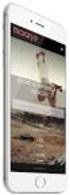 Joomla! (pronuncia-se djumla) é um Sistema de gestão de conteúdos (Content Management System - CMS) desenvolvido a partir do CMS Mambo. É desenvolvido em PHP e pode ser executado no servidor Web Apache
Joomla! (pronuncia-se djumla) é um Sistema de gestão de conteúdos (Content Management System - CMS) desenvolvido a partir do CMS Mambo. É desenvolvido em PHP e pode ser executado no servidor Web Apache
MANUAL SISTEMA AUDATEX WEB
 MANUAL SISTEMA AUDATEX WEB MANUAL DO USUÁRIO NOTAS FISCAIS Sumário INTRODUÇÃO... 2 FUNDAMENTOS... 3 ACESSANDO O AUDATEX WEB... 3 NOTAS FISCAIS... 4 CADASTRANDO NOTAS FISCAIS... 5 VISUALIZANDO AS NOTAS
MANUAL SISTEMA AUDATEX WEB MANUAL DO USUÁRIO NOTAS FISCAIS Sumário INTRODUÇÃO... 2 FUNDAMENTOS... 3 ACESSANDO O AUDATEX WEB... 3 NOTAS FISCAIS... 4 CADASTRANDO NOTAS FISCAIS... 5 VISUALIZANDO AS NOTAS
MANUAL. ecosistemas.net.br
 MANUAL A Eco.Suite possui uma interface simples e de fácil utilização Com a Eco.Suite você trabalha de forma colaborativa, simples e objetiva, em uma única tela. Acesso ao Eco.Suite Tela Principal Após
MANUAL A Eco.Suite possui uma interface simples e de fácil utilização Com a Eco.Suite você trabalha de forma colaborativa, simples e objetiva, em uma única tela. Acesso ao Eco.Suite Tela Principal Após
Manual de Utilização do Webmail v1.1
 Manual de Utilização do Webmail v1.1 (mail.ufvjm.edu.br) 1 Sumário Como Fazer o Login...3 Como Alterar a Senha...4 Como Enviar um E-mail...5 Como Criar uma Assinatura de E-mail...11 Como Criar Filtros...13
Manual de Utilização do Webmail v1.1 (mail.ufvjm.edu.br) 1 Sumário Como Fazer o Login...3 Como Alterar a Senha...4 Como Enviar um E-mail...5 Como Criar uma Assinatura de E-mail...11 Como Criar Filtros...13
Sumário. Tutorial: Webquest
 1 Sumário Acessando a Ferramenta... 2 Página Inicial do ambiente de Ferramentas... 3 Acessar o ambiente da Webquest... 4 Criando uma Webquest... 5 Etapas para Criação da Webquest... 6 Gerenciador de imagem...
1 Sumário Acessando a Ferramenta... 2 Página Inicial do ambiente de Ferramentas... 3 Acessar o ambiente da Webquest... 4 Criando uma Webquest... 5 Etapas para Criação da Webquest... 6 Gerenciador de imagem...
O uainov é uma plataforma de gerenciamento de ideias que permite que todas as pessoas de
 Apresentação O uainov é uma plataforma de gerenciamento de ideias que permite que todas as pessoas de sua organização criem e aprimorem iniciativas de inovação de maneira colaborativa para as mais variadas
Apresentação O uainov é uma plataforma de gerenciamento de ideias que permite que todas as pessoas de sua organização criem e aprimorem iniciativas de inovação de maneira colaborativa para as mais variadas
Na parte superior do site, temos um menu com botões que utilizaremos para a navegação do site.
 MANUAL DO USUÁRIO Esta á a tela inicial da aplicação. Nesta tela podemos efetuar o cadastro, autenticar-se, encontrar os eventos que estão disponíveis para inscrição. Tendo a opção de seleção de eventos
MANUAL DO USUÁRIO Esta á a tela inicial da aplicação. Nesta tela podemos efetuar o cadastro, autenticar-se, encontrar os eventos que estão disponíveis para inscrição. Tendo a opção de seleção de eventos
Introdução a Tecnologia da Informação
 Introdução a Tecnologia da Informação Informática Básica Software de apresentação Prof. Jonatas Bastos Power Point p Faz parte do pacote Microsoft Office; p Software com muitos recursos para construção
Introdução a Tecnologia da Informação Informática Básica Software de apresentação Prof. Jonatas Bastos Power Point p Faz parte do pacote Microsoft Office; p Software com muitos recursos para construção
Prezado Aluno, Preparamos este guia rápido, contendo orientações para você explorar e praticar as funções básicas disponíveis.
 1 Prezado Aluno, Bem-vindo ao ambiente virtual destinado às comunidades de suas disciplinas. Trata-se da plataforma Moodle, criada para disponibilizar a você um espaço colaborativo, com recursos interessantes
1 Prezado Aluno, Bem-vindo ao ambiente virtual destinado às comunidades de suas disciplinas. Trata-se da plataforma Moodle, criada para disponibilizar a você um espaço colaborativo, com recursos interessantes
UTILIZANDO GRUPOS NO MOODLE
 UTILIZANDO GRUPOS NO MOODLE O ambiente virtual Moodle permite a criação de grupos e agrupamentos, sendo que um grupo é constituído por um conjunto de usuários, enquanto o agrupamento é constituído por
UTILIZANDO GRUPOS NO MOODLE O ambiente virtual Moodle permite a criação de grupos e agrupamentos, sendo que um grupo é constituído por um conjunto de usuários, enquanto o agrupamento é constituído por
Gestão Unificada de Recursos Institucionais GURI
 Documentação de Sistemas Gestão Unificada de Recursos Institucionais GURI Módulo de Processo Seletivo Acadêmico Versão 2.1.5 Última revisão: 18/12/2017 2017 Versão: 1.0 Documentação: André L. M. C. Revisão:
Documentação de Sistemas Gestão Unificada de Recursos Institucionais GURI Módulo de Processo Seletivo Acadêmico Versão 2.1.5 Última revisão: 18/12/2017 2017 Versão: 1.0 Documentação: André L. M. C. Revisão:
Ambiente Virtual de Aprendizagem
 Ambiente Virtual de Aprendizagem Manual do Usuário - Aluno ESTRATÉGIA EDUCACIONAL 1 de outubro de 2015 Ambiente Virtual de Aprendizagem Manual do Usuário - Aluno Apresentação Este documento demonstra como
Ambiente Virtual de Aprendizagem Manual do Usuário - Aluno ESTRATÉGIA EDUCACIONAL 1 de outubro de 2015 Ambiente Virtual de Aprendizagem Manual do Usuário - Aluno Apresentação Este documento demonstra como
Acessando o Webmail. Primeiramente digite em seu navegador: webmail.seudominio.com.br. Em seguida, digite seu e sua senha, clique em entrar ;
 Acessando o Webmail Neste tutorial você aprenderá como utilizar as funções básicas do webmail(enviar e-mails, adicionar contatos, editar assinatura, etc...), escolhemos trabalhar com a plataforma Roundcube,
Acessando o Webmail Neste tutorial você aprenderá como utilizar as funções básicas do webmail(enviar e-mails, adicionar contatos, editar assinatura, etc...), escolhemos trabalhar com a plataforma Roundcube,
TUTORIAL PIKTOCHART: Criando infográficos. Realização: Secretaria Geral de Educação a Distância da Universidade Federal de São Carlos
 TUTORIAL PIKTOCHART: Criando infográficos Realização: Secretaria Geral de Educação a Distância da Universidade Federal de São Carlos 2018 SUMÁRIO 1. Introdução 2 2. Criando uma conta 2 3. Criando um infográfico
TUTORIAL PIKTOCHART: Criando infográficos Realização: Secretaria Geral de Educação a Distância da Universidade Federal de São Carlos 2018 SUMÁRIO 1. Introdução 2 2. Criando uma conta 2 3. Criando um infográfico
AMBIENTE VIRTUAL DE APRENDIZAGEM MOODLE MANUAL DO ALUNO
 Associação Educacional Santa Rita Coordenadoria de Ensino à Distância AMBIENTE VIRTUAL DE APRENDIZAGEM MOODLE MANUAL DO ALUNO COORDENAÇÃO DE EAD E EQUIPE DE TI MARÇO DE 2017 Av. Jaçanã, 648 Jaçanã - São
Associação Educacional Santa Rita Coordenadoria de Ensino à Distância AMBIENTE VIRTUAL DE APRENDIZAGEM MOODLE MANUAL DO ALUNO COORDENAÇÃO DE EAD E EQUIPE DE TI MARÇO DE 2017 Av. Jaçanã, 648 Jaçanã - São
TUTORIAL DESIGN WIZARD: Criando designs. Realização: Secretaria Geral de Educação a Distância da Universidade Federal de São Carlos
 TUTORIAL DESIGN WIZARD: Criando designs Realização: Secretaria Geral de Educação a Distância da Universidade Federal de São Carlos 2018 SUMÁRIO 1. Introdução 2 2. Criando uma conta 2 3. Criando um design
TUTORIAL DESIGN WIZARD: Criando designs Realização: Secretaria Geral de Educação a Distância da Universidade Federal de São Carlos 2018 SUMÁRIO 1. Introdução 2 2. Criando uma conta 2 3. Criando um design
TUTORIAL DO BLOG IMES-CATANDUVA Profº M. Sc. Marcelo Mazetto Moala Profº Esp. Antonio Marcio Paschoal
 TUTORIAL DO BLOG IMES-CATANDUVA Profº M. Sc. Marcelo Mazetto Moala Profº Esp. Antonio Marcio Paschoal 1/32 O endereço do site da WordPress é: http://pt-br.wordpress.com/?ref=footer Este pode ser acessado
TUTORIAL DO BLOG IMES-CATANDUVA Profº M. Sc. Marcelo Mazetto Moala Profº Esp. Antonio Marcio Paschoal 1/32 O endereço do site da WordPress é: http://pt-br.wordpress.com/?ref=footer Este pode ser acessado
Criando Mensagens - Editor Drag and Drop
 Criando Mensagens - Editor Drag and Drop AKNA TREINAMENTOS AKTR01002000401 1/17 Sumário Criando Mensagens Editor Drag and Drop O que é?... 3 Pra que serve?... 3 Criando a mensagem... 3 Componentes... 5
Criando Mensagens - Editor Drag and Drop AKNA TREINAMENTOS AKTR01002000401 1/17 Sumário Criando Mensagens Editor Drag and Drop O que é?... 3 Pra que serve?... 3 Criando a mensagem... 3 Componentes... 5
GUIA DE UTILIZAÇÃO DA PLATAFORMA PODIO
 GUIA DE UTILIZAÇÃO DA PLATAFORMA PODIO A plataforma Podio foi escolhida pela FEE como biblioteca padrão para o envio e compartilhamento de documentos, relatórios, imagens e qualquer outro arquivo relativo
GUIA DE UTILIZAÇÃO DA PLATAFORMA PODIO A plataforma Podio foi escolhida pela FEE como biblioteca padrão para o envio e compartilhamento de documentos, relatórios, imagens e qualquer outro arquivo relativo
MANUAL DO PARTICIPANTE Inscrição e Submissão de Trabalhos
 MANUAL DO PARTICIPANTE Inscrição e Submissão de Trabalhos www.metrologia2017.org.br E-mail: metrologia2017@metrologia.org.br Telefone: 21-25327373 SUMÁRIO 1. COMO REALIZAR SUA INSCRIÇÃO?... 3 2. COMO REALIZAR
MANUAL DO PARTICIPANTE Inscrição e Submissão de Trabalhos www.metrologia2017.org.br E-mail: metrologia2017@metrologia.org.br Telefone: 21-25327373 SUMÁRIO 1. COMO REALIZAR SUA INSCRIÇÃO?... 3 2. COMO REALIZAR
Tutorial de Wordpress
 Tutorial de Wordpress Sobre o Wordpress O Wordpress é um gerenciador de conteúdo na web (em especial, blogs). A grande diferença com relação a seus semelhantes (como o blogger.com), é o tipo de licença:
Tutorial de Wordpress Sobre o Wordpress O Wordpress é um gerenciador de conteúdo na web (em especial, blogs). A grande diferença com relação a seus semelhantes (como o blogger.com), é o tipo de licença:
Manual do Usuário CMS WordPress MU Versão atual: 2.8
 Manual do Usuário CMS WordPress MU Versão atual: 2.8 1 - Introdução O Centro de Gestão do Conhecimento Organizacional, CGCO, criou, há um ano, uma equipe para atender à demanda de criação de novos sites
Manual do Usuário CMS WordPress MU Versão atual: 2.8 1 - Introdução O Centro de Gestão do Conhecimento Organizacional, CGCO, criou, há um ano, uma equipe para atender à demanda de criação de novos sites
Aluno. Bem-vindo(a). Neste manual vamos aprender noções básicas para um bom andamento neste curso de mestrado profissionalizante.
 Manual de usabilidade Aluno Caro(a) Mestrando(a), Bem-vindo(a). Neste manual vamos aprender noções básicas para um bom andamento neste curso de mestrado profissionalizante. Navegando pelos menus do PROFSAÚDE
Manual de usabilidade Aluno Caro(a) Mestrando(a), Bem-vindo(a). Neste manual vamos aprender noções básicas para um bom andamento neste curso de mestrado profissionalizante. Navegando pelos menus do PROFSAÚDE
1 O QUE É O AMBIENTE UNIVATES VIRTUAL?
 MANUAL DO ALUNO Caro aluno, O Univates Virtual é um espaço de estudo e de relacionamento. Através dele você pode trocar ideias com os colegas de curso mesmo não estando na Univates, organizar e realizar
MANUAL DO ALUNO Caro aluno, O Univates Virtual é um espaço de estudo e de relacionamento. Através dele você pode trocar ideias com os colegas de curso mesmo não estando na Univates, organizar e realizar
PLATAFORMA MOODLE MANUAL DO ALUNO
 PLATAFORMA MOODLE MANUAL DO ALUNO Setembro de 2018 Criado por Gabriel de Oliveira Orsi 1 SUMÁRIO Apresentação... 3 Acessando ao Moodle... 3 Modificando seu perfil... 5 Mudando a senha... 6 Mensagens...
PLATAFORMA MOODLE MANUAL DO ALUNO Setembro de 2018 Criado por Gabriel de Oliveira Orsi 1 SUMÁRIO Apresentação... 3 Acessando ao Moodle... 3 Modificando seu perfil... 5 Mudando a senha... 6 Mensagens...
Envios. Drag and Drop
 Envios Editor Drag and Drop O Editor Drag and Drop facilita a tarefa de criar o layout de sua mensagem. Pensado para possibilitar o máximo de liberdade criativa, basta arrastar e soltar os múltiplos módulos
Envios Editor Drag and Drop O Editor Drag and Drop facilita a tarefa de criar o layout de sua mensagem. Pensado para possibilitar o máximo de liberdade criativa, basta arrastar e soltar os múltiplos módulos
Manual do Usuário SinFAT Web
 Manual do Usuário SinFAT Web Manual do Usuário SinFAT Web Versão 1.1 Última atualização: 26/04/2014 Sumário 1.0 O que é o SinFAT Web?...4 1.1 Quem pode usar?...4 2.0 Como acessar?...4 2.1 Como se cadastrar?...5
Manual do Usuário SinFAT Web Manual do Usuário SinFAT Web Versão 1.1 Última atualização: 26/04/2014 Sumário 1.0 O que é o SinFAT Web?...4 1.1 Quem pode usar?...4 2.0 Como acessar?...4 2.1 Como se cadastrar?...5
Administrando site em WordPress. Lucia Costa
 Administrando site em WordPress Lucia Costa OWordPress é utilizado como plataforma de desenvolvimento de sites, loja virtual, revistas, jornais, portfólio, gerenciador de projeto, diretório de eventos
Administrando site em WordPress Lucia Costa OWordPress é utilizado como plataforma de desenvolvimento de sites, loja virtual, revistas, jornais, portfólio, gerenciador de projeto, diretório de eventos
PROGRAMA ESPECIAL DE FORMAÇÃO PEDAGÓGICA DE PROFESSORES PARA EDUCAÇÃO PROFISSIONAL MANUAL DO AMBIENTE VIRTUAL DE APRENDIZAGEM (AVA) TUTOR
 PROGRAMA ESPECIAL DE FORMAÇÃO PEDAGÓGICA DE PROFESSORES PARA EDUCAÇÃO PROFISSIONAL 2016 MANUAL DO AMBIENTE VIRTUAL DE APRENDIZAGEM (AVA) TUTOR Neste manual você encontrará tutoriais para as ferramentas
PROGRAMA ESPECIAL DE FORMAÇÃO PEDAGÓGICA DE PROFESSORES PARA EDUCAÇÃO PROFISSIONAL 2016 MANUAL DO AMBIENTE VIRTUAL DE APRENDIZAGEM (AVA) TUTOR Neste manual você encontrará tutoriais para as ferramentas
TUTORIAL APPY PIE CADASTRO
 TUTORIAL APPY PIE Por Tássia e Sibele. CADASTRO No primeiro acesso, você deve clicar no botão Inscreva-se no canto superior direito da tela, como mostra a imagem abaixo: Deve: preencher os campos nome,
TUTORIAL APPY PIE Por Tássia e Sibele. CADASTRO No primeiro acesso, você deve clicar no botão Inscreva-se no canto superior direito da tela, como mostra a imagem abaixo: Deve: preencher os campos nome,
Manual do Software
 - 2017 - Sumário 1 - Cadastro 3 2 - Login no sistema... 3 3 Recuperação de senha... 3 4 - Configurações do Sistema... 3 5 Pré-cadastro de usuários... 3 6 - Editar perfil do usuário... 7 7 - Definir permissões
- 2017 - Sumário 1 - Cadastro 3 2 - Login no sistema... 3 3 Recuperação de senha... 3 4 - Configurações do Sistema... 3 5 Pré-cadastro de usuários... 3 6 - Editar perfil do usuário... 7 7 - Definir permissões
MOODLE MANUAL DE UTILIZAÇÃO - ALUNO. Elaborado por: Tecnologia da Informação 2019/1 Versão 1.0
 MOODLE MANUAL DE UTILIZAÇÃO - ALUNO Elaborado por: Tecnologia da Informação 2019/1 Versão 1.0 Sumário 1. Acessando a FAINAM VIRTUAL... 1 2. Acessando os cursos... 4 4. Enviando mensagens... 6 5. Recebendo
MOODLE MANUAL DE UTILIZAÇÃO - ALUNO Elaborado por: Tecnologia da Informação 2019/1 Versão 1.0 Sumário 1. Acessando a FAINAM VIRTUAL... 1 2. Acessando os cursos... 4 4. Enviando mensagens... 6 5. Recebendo
4 passos Upload do vídeo na plataforma Simpósio. Atenção Muito Importante
 4 passos Upload do vídeo na plataforma Simpósio Muito importante O vídeo deve estar no formato MP4, outros formatos não serão aceitos pela plataforma ou, se aceitos, correm o risco de não "rodar" corretamente
4 passos Upload do vídeo na plataforma Simpósio Muito importante O vídeo deve estar no formato MP4, outros formatos não serão aceitos pela plataforma ou, se aceitos, correm o risco de não "rodar" corretamente
Na seqüência, será aberta uma página de login de acesso ao ambiente de gerenciamento do portal, conforme ilustrado na figura 01, abaixo: Figura 01
 Tutorial Versão1.0 O Manual Tutorial do Apae em Rede pretende orientá-los no gerenciamento de conteúdos do portal. Para darmos início a essa orientação, é preciso acessá-lo. Para tanto, basta digitar intranet.apaebrasil.org.br
Tutorial Versão1.0 O Manual Tutorial do Apae em Rede pretende orientá-los no gerenciamento de conteúdos do portal. Para darmos início a essa orientação, é preciso acessá-lo. Para tanto, basta digitar intranet.apaebrasil.org.br
Universidade Federal de Ciências da Saúde de Porto Alegre
 Universidade Federal de Ciências da Saúde de Porto Alegre Guia do Aluno Moodle - UFCSPA NÚCLEO DE EAD Elaborado por: Fabrício Barboza Supervisão: NEAD Versão 1.0 Março 2010 SUMÁRIO Capitulo1 - Acessando
Universidade Federal de Ciências da Saúde de Porto Alegre Guia do Aluno Moodle - UFCSPA NÚCLEO DE EAD Elaborado por: Fabrício Barboza Supervisão: NEAD Versão 1.0 Março 2010 SUMÁRIO Capitulo1 - Acessando
Figura 1 Tela principal da disciplina
 CONTEÚDO DAS AULAS O conteúdo das aulas pode estar distribuído em documentos de texto, telas web programadas ou na própria tela central do ambiente. Tanto os arquivos de texto como as páginas web são acessadas
CONTEÚDO DAS AULAS O conteúdo das aulas pode estar distribuído em documentos de texto, telas web programadas ou na própria tela central do ambiente. Tanto os arquivos de texto como as páginas web são acessadas
TUTORIAL PLATAFORMA WEBAULA: ACESSO CPF
 TUTORIAL PLATAFORMA WEBAULA: ACESSO CPF Tutorial 1. ACESSANDO O AMBIENTE VIRTUAL DE APRENDIZAGEM... 3 2. ACESSANDO O TREINAMENTO PRESENCIAL PARA RESPONDER A AVALIAÇÃO DE REAÇÃO 3 3. ACESSANDO O CERTIFICADO
TUTORIAL PLATAFORMA WEBAULA: ACESSO CPF Tutorial 1. ACESSANDO O AMBIENTE VIRTUAL DE APRENDIZAGEM... 3 2. ACESSANDO O TREINAMENTO PRESENCIAL PARA RESPONDER A AVALIAÇÃO DE REAÇÃO 3 3. ACESSANDO O CERTIFICADO
TUTORIAL Comissão Julgadora Municipal
 TUTORIAL Comissão Julgadora Municipal Na 4ª edição da Olimpíada de Língua Portuguesa Escrevendo o Futuro, os textos selecionados pela Comissão Julgadora Municipal deverão ser enviados para a etapa estadual
TUTORIAL Comissão Julgadora Municipal Na 4ª edição da Olimpíada de Língua Portuguesa Escrevendo o Futuro, os textos selecionados pela Comissão Julgadora Municipal deverão ser enviados para a etapa estadual
Adobe. Dreamweaver CS4
 Adobe Dreamweaver CS4 ÍNDICE CAPÍTULO 1 INICIANDO O DREAMWEAVER... 7 CONHECENDO A TELA DO DREAMWEAVER... 8 CAPÍTULO 2 INICIANDO A CRIAÇÃO DO SITE... 15 REDIMENSIONANDO A JANELA DO DOCUMENTO... 18 INSERINDO
Adobe Dreamweaver CS4 ÍNDICE CAPÍTULO 1 INICIANDO O DREAMWEAVER... 7 CONHECENDO A TELA DO DREAMWEAVER... 8 CAPÍTULO 2 INICIANDO A CRIAÇÃO DO SITE... 15 REDIMENSIONANDO A JANELA DO DOCUMENTO... 18 INSERINDO
Plataforma Indicadores de Belo Monte
 Monitoramento das Condicionantes da UHE Belo Monte para a Câmara Técnica de Monitoramento do PLANO DE DESENVOLVIMENTO REGIONAL SUSTENTÁVEL DO XINGU PM21 Consultores Associados Ltda. Plataforma Indicadores
Monitoramento das Condicionantes da UHE Belo Monte para a Câmara Técnica de Monitoramento do PLANO DE DESENVOLVIMENTO REGIONAL SUSTENTÁVEL DO XINGU PM21 Consultores Associados Ltda. Plataforma Indicadores
O conteúdo da aplicação poderá ser administrado através do Backend - Painel Administrativo.
 fmc.digital O que você imaginar nós fazemos. O que não imaginar nós vamos pensar. Manual de Utilização Painel Administrativo FMC Dashboard Informações Gerais O conteúdo da aplicação poderá ser administrado
fmc.digital O que você imaginar nós fazemos. O que não imaginar nós vamos pensar. Manual de Utilização Painel Administrativo FMC Dashboard Informações Gerais O conteúdo da aplicação poderá ser administrado
Tutorial Moodle. Acesso. Página Inicial Preencher perfil. Enviar Mensagem. Recursos. Atividades. Moodle
 Tutorial MOODLE Tutorial Moodle Página Inicial Preencher perfil Enviar Mensagem Acesso Moodle Recursos Atividades Moodle Moodle é um sistema de administração de atividades educacionais destinado à criação
Tutorial MOODLE Tutorial Moodle Página Inicial Preencher perfil Enviar Mensagem Acesso Moodle Recursos Atividades Moodle Moodle é um sistema de administração de atividades educacionais destinado à criação
Antes de preparar a sala de videotutoria, é importante conhecer alguns termos usados na ferramenta.
 Antes de preparar a sala de videotutoria, é importante conhecer alguns termos usados na ferramenta. Dentre os participantes de uma videotutoria temos: hosts (administradores da sala função em que se enquadram
Antes de preparar a sala de videotutoria, é importante conhecer alguns termos usados na ferramenta. Dentre os participantes de uma videotutoria temos: hosts (administradores da sala função em que se enquadram
MANUAL PARA INSERIR EDITAIS DE CONCURSOS NO PORTAL DA UTFPR
 MANUAL PARA INSERIR EDITAIS DE CONCURSOS NO PORTAL DA UTFPR GESTÃO DE PESSOAS V.3 ACESSO Faça seu login no Portal Acesse o endereço portal.utfpr.edu.br/login e digite seu login e senha Você será direcionado
MANUAL PARA INSERIR EDITAIS DE CONCURSOS NO PORTAL DA UTFPR GESTÃO DE PESSOAS V.3 ACESSO Faça seu login no Portal Acesse o endereço portal.utfpr.edu.br/login e digite seu login e senha Você será direcionado
SGCD 2.0 Sistema Gerenciador de Conteúdo Dinâmico
 Sistema Gerenciador de Conteúdo Dinâmico Atualizado em 24/08/2011 No final de 2007, o Serviço Técnico de Informática da UNESP Marília, disponibilizou para a comunidade acadêmica e administrativa o Sistema
Sistema Gerenciador de Conteúdo Dinâmico Atualizado em 24/08/2011 No final de 2007, o Serviço Técnico de Informática da UNESP Marília, disponibilizou para a comunidade acadêmica e administrativa o Sistema
Tipos de Publicações:
 Biblioteca Geral A ferramenta Biblioteca centraliza arquivos (documentos, vídeos e links) que o Administrador considera importantes para que os participantes tenham como material de apoio. O aluno poderá
Biblioteca Geral A ferramenta Biblioteca centraliza arquivos (documentos, vídeos e links) que o Administrador considera importantes para que os participantes tenham como material de apoio. O aluno poderá
Manual de Utilização PrintScout
 Manual de Utilização PrintScout Sumário 1. Login... 3 2. Tela Home... 4 3. Meus Locais... 5 3.1 Editar Local... 6 3.2 Adicionar Equipamento... 7 3.3 Alterar Dados de um Equipamento... 7 3.4 Excluir um
Manual de Utilização PrintScout Sumário 1. Login... 3 2. Tela Home... 4 3. Meus Locais... 5 3.1 Editar Local... 6 3.2 Adicionar Equipamento... 7 3.3 Alterar Dados de um Equipamento... 7 3.4 Excluir um
Envios. Landing. Pages
 Envios Landing Pages O módulo de landing pages permite a criação de páginas para captação de novos contatos, totalmente integrado à sua lista de contatos. Desta forma, é possível captar novos contatos
Envios Landing Pages O módulo de landing pages permite a criação de páginas para captação de novos contatos, totalmente integrado à sua lista de contatos. Desta forma, é possível captar novos contatos
UNIVERSIDADE TECNOLOGIA FEDERAL DO PARANÁ. Owncloud SERVIÇO DE COMPARTILHAMENTO EM NUVEM. Manual
 UNIVERSIDADE TECNOLOGIA FEDERAL DO PARANÁ Owncloud SERVIÇO DE COMPARTILHAMENTO EM NUVEM Manual DIRETORIA DE GESTÃO DE TECNOLOGIA DA INFORMAÇÃO DIRGTI 2015 P á g i n a 2 15 Sumário 1. Introdução... 4 2.
UNIVERSIDADE TECNOLOGIA FEDERAL DO PARANÁ Owncloud SERVIÇO DE COMPARTILHAMENTO EM NUVEM Manual DIRETORIA DE GESTÃO DE TECNOLOGIA DA INFORMAÇÃO DIRGTI 2015 P á g i n a 2 15 Sumário 1. Introdução... 4 2.
MANUAL. Certificado de Origem Digital PERFIL EXPORTADOR. Versão
 MANUAL Certificado de Origem Digital PERFIL EXPORTADOR Versão 2.2.15 Sumário 1. Inicializando no sistema... 3 2. Acessando o sistema... 4 3. Mensagem encaminhada pelo sistema.... 4 4. Emitindo um novo
MANUAL Certificado de Origem Digital PERFIL EXPORTADOR Versão 2.2.15 Sumário 1. Inicializando no sistema... 3 2. Acessando o sistema... 4 3. Mensagem encaminhada pelo sistema.... 4 4. Emitindo um novo
Ferramentas Sala de Aula
 Ferramentas Sala de Aula O ambiente onde o aluno estuda, da mesma forma que em um ambiente presencial, é chamado de sala de aula, nesse ambiente poderão ser habilitadas ferramentas de comunicação e colaboração,
Ferramentas Sala de Aula O ambiente onde o aluno estuda, da mesma forma que em um ambiente presencial, é chamado de sala de aula, nesse ambiente poderão ser habilitadas ferramentas de comunicação e colaboração,
Ferramentas Sala de Aula
 Ferramentas Sala de Aula O ambiente onde o aluno estuda, da mesma forma que em um ambiente presencial, é chamado de sala de aula, nesse ambiente poderão ser habilitadas ferramentas de comunicação e colaboração,
Ferramentas Sala de Aula O ambiente onde o aluno estuda, da mesma forma que em um ambiente presencial, é chamado de sala de aula, nesse ambiente poderão ser habilitadas ferramentas de comunicação e colaboração,
Tutorial Google Docs
 Tutorial Google Docs Drive virtual onde você cria, faz upload e compartilha documentos (textos, planilhas, formulários,etc). Podemos utiliza-lo como alternativa para salvar os documentos criados pelos
Tutorial Google Docs Drive virtual onde você cria, faz upload e compartilha documentos (textos, planilhas, formulários,etc). Podemos utiliza-lo como alternativa para salvar os documentos criados pelos
Manual da Turma Virtual: CONFIGURAÇÕES. Para acessar a turma virtual com o perfil Docente, siga o caminho indicado abaixo:
 Manual da Turma Virtual: CONFIGURAÇÕES Para acessar a turma virtual com o perfil Docente, siga o caminho indicado abaixo: MENU TURMA VIRTUAL MENU CONFIGURAÇÕES CONFIGURAR TURMA Esta funcionalidade permitirá
Manual da Turma Virtual: CONFIGURAÇÕES Para acessar a turma virtual com o perfil Docente, siga o caminho indicado abaixo: MENU TURMA VIRTUAL MENU CONFIGURAÇÕES CONFIGURAR TURMA Esta funcionalidade permitirá
